来源:小编 更新:2025-08-04 06:35:42
用手机看
亲爱的安卓平板用户们,你是否曾因为系统卡顿、应用冲突或者病毒入侵而烦恼不已?别担心,今天就来教你怎么给安卓平板来个“大变身”——重制系统!没错,就是让平板焕然一新,恢复活力!下面,就让我带你一步步走进这个神奇的重制世界吧!

在开始重制系统之前,有几件事情你需要提前做好:
1. 备份重要数据:重制系统后,所有数据都会被清除,所以请务必将照片、视频、文档等重要数据备份到云端或外部存储设备上。
2. 充电充足:重制系统是一个耗时的过程,确保平板电量充足,以免中途断电导致数据丢失。
3. 连接Wi-Fi:重制过程中可能需要连接Wi-Fi进行更新,所以提前连接Wi-Fi是个明智的选择。
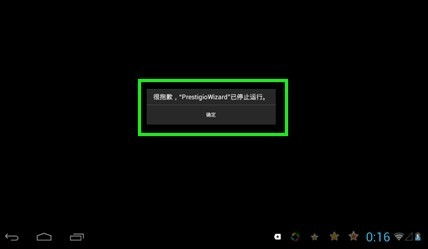
安卓平板重制系统主要有以下几种方法:
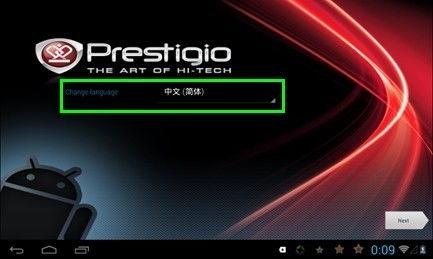
- 打开平板的“设置”应用。
- 滑动到底部,找到“系统”或“系统管理”选项。
- 进入后,找到“重置选项”或“系统重置”。
- 选择“恢复出厂设置”或“清除所有数据(恢复出厂设置)”。
- 点击确认,等待平板完成重制。
- 关闭平板,同时按住“音量+”和“电源”按钮,进入恢复模式。
- 在恢复模式下,使用音量键选择“Wipe Data/Factory Reset”。
- 然后按“电源”键确认。
- 等待平板完成重制。
- 将平板连接到电脑,并打开安卓调试模式。
- 在电脑上下载并安装ADB(Android Debug Bridge)工具。
- 打开命令提示符或终端,输入以下命令:`adb shell reboot recovery`。
- 等待平板进入恢复模式,然后按照上述方法进行重制。
1. 恢复数据:重制完成后,请从备份中恢复你的数据。
2. 更新系统:进入系统后,建议立即检查并更新系统,以确保平板运行流畅。
3. 安装应用:根据个人需求,重新安装所需的应用。
4. 设置账户:登录你的Google账户或其他账户,以便同步数据和应用。
答案是肯定的。重制系统会将平板恢复到出厂状态,所有数据都会被清除。
你可以通过Google Play商店或其他应用市场重新下载和安装所需的应用。
你可以将备份的数据从云端或外部存储设备中恢复到平板上。
定期清理缓存、卸载不必要的应用、更新系统和应用,以及定期重制系统,都是避免卡顿的好方法。
亲爱的安卓平板用户们,现在你掌握了重制系统的技巧,是不是觉得平板又焕发了青春呢?快去试试吧,让你的平板重获新生!